电脑键盘怎么调成中文打字 电脑键盘如何调成中文
更新时间:2024-03-20 16:20:28作者:huige
有很多用户在使用电脑键盘输入的时候,发现是英文状态,但是自己要打的是中文,那么就需要调成中文,可是有不少用户并不知道电脑键盘怎么调成中文打字吧,方法还是蛮简单的,如果你也想这样操作的话,小编这就演示一下电脑键盘调成中文的详细操作方法吧。
方法如下:
windows电脑:
1、按下ctrl键
找到键盘上的ctrl键,按下它。
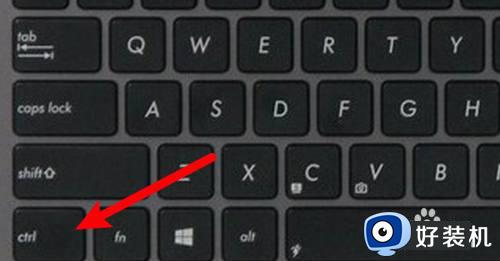
2、同时按shift键
找到键盘上的shift键,同时按它。
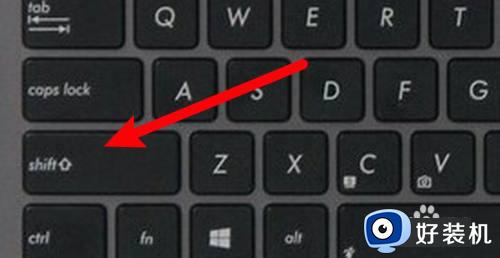
3、切换到中文输入法
每按一次就会循环切换一个输入法,切换到对应的中文输入法即可。
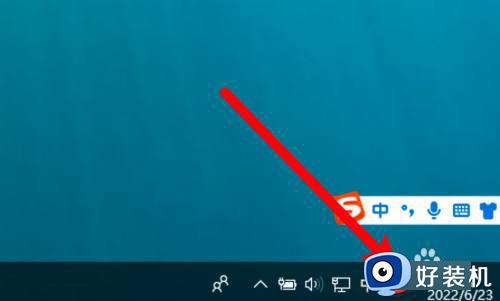
mac电脑:
1、按下control键
找到键盘上的control键,按下它。

2、同时按空格键
找到键盘上的空格键,同时按下它。
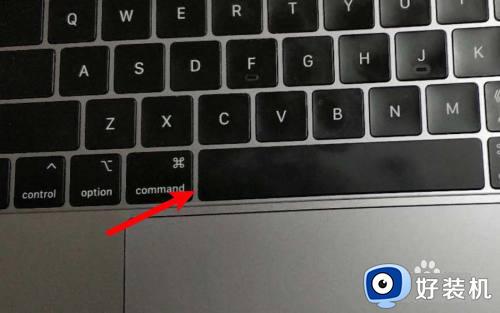
3、用空格选择中文输入
弹出输入法窗口,按空格会切换到下一个输入法,选择需要的中文输入法即可。
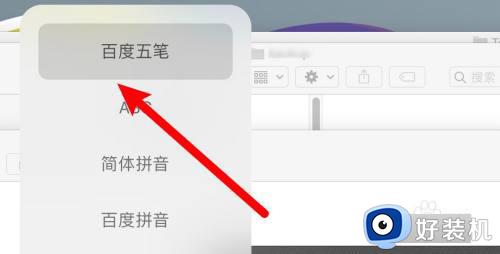
上述给大家讲解的就是电脑键盘如何调成中文的详细内容,大家可以学习上述方法步骤来进行调整,希望帮助到大家。
电脑键盘怎么调成中文打字 电脑键盘如何调成中文相关教程
- 键盘上下左右跟wasd对换如何恢复 键盘上下左右变成wasd怎么调回来
- 如何打开电脑小键盘 电脑小键盘如何调出来
- 电脑键盘打字怎么转换 电脑键盘打字时如何切换中英文
- 电脑没有键盘怎么启用软键盘 电脑没有键盘如何调出桌面键盘
- 电脑键盘变成快捷键了怎么办 键盘全是快捷键打不了字如何解决
- 电脑数学键盘打不出数字怎么办 电脑上数学键盘用不了处理方法
- windows调出虚拟键盘快捷键是什么 快速调出windows虚拟键盘的三种方法
- 如何去除键盘打字声音 关闭键盘声音的步骤
- 电脑的软键盘在哪里找 电脑自带的软键盘在哪里
- 电脑键盘如何打字 电脑键盘打字手法技巧
- 电脑无法播放mp4视频怎么办 电脑播放不了mp4格式视频如何解决
- 电脑文件如何彻底删除干净 电脑怎样彻底删除文件
- 电脑文件如何传到手机上面 怎么将电脑上的文件传到手机
- 电脑嗡嗡响声音很大怎么办 音箱电流声怎么消除嗡嗡声
- 电脑我的世界怎么下载?我的世界电脑版下载教程
- 电脑无法打开网页但是网络能用怎么回事 电脑有网但是打不开网页如何解决
电脑常见问题推荐
- 1 b660支持多少内存频率 b660主板支持内存频率多少
- 2 alt+tab不能直接切换怎么办 Alt+Tab不能正常切换窗口如何解决
- 3 vep格式用什么播放器 vep格式视频文件用什么软件打开
- 4 cad2022安装激活教程 cad2022如何安装并激活
- 5 电脑蓝屏无法正常启动怎么恢复?电脑蓝屏不能正常启动如何解决
- 6 nvidia geforce exerience出错怎么办 英伟达geforce experience错误代码如何解决
- 7 电脑为什么会自动安装一些垃圾软件 如何防止电脑自动安装流氓软件
- 8 creo3.0安装教程 creo3.0如何安装
- 9 cad左键选择不是矩形怎么办 CAD选择框不是矩形的解决方法
- 10 spooler服务自动关闭怎么办 Print Spooler服务总是自动停止如何处理
